Jeśli chcesz urozmaicić swoje posty na Facebooku, możesz po prostu zmienić czcionkę. W tym celu wybrałem 3 najwygodniejsze metody na różnych urządzeniach. Możesz skorzystać z usług online, które działają zarówno w wersji mobilnej, jak i stacjonarnej. Warto również dodać rozszerzenie do Google Chrome, które pozwala na zmianę czcionki za pomocą 2 kliknięć.
Którego narzędzia lub rozszerzenia do zmiany czcionki lepiej użyć?
Dostępnych jest wiele narzędzi i rozszerzeń do zmiany czcionki, a określenie, które z nich jest najlepsze, może być trudne. Oto kilka popularnych narzędzi i rozszerzeń do zmiany czcionki oraz ich funkcje:
LingoJam to świetna opcja, jeśli szukasz prostego narzędzia do zmiany czcionek, które oferuje szeroką gamę czcionek i stylów. Jedną z jego mocnych stron jest przyjazny dla użytkownika interfejs, który pozwala szybko i łatwo konwertować tekst na różne czcionki. Niektórzy użytkownicy zgłaszali jednak, że nie wszystkie czcionki są kompatybilne z Facebookiem.
Symbol Сool to narzędzie do zmiany czcionki, które koncentruje się bardziej na dodawaniu symboli i emotikonów do tekstu, ale pozwala również na zmianę czcionki tekstu. To świetna opcja, jeśli chcesz dodać zabawne i unikalne znaki do swojego posta na Facebooku. Niektórzy użytkownicy zgłaszali jednak, że narzędzie to może czasami powodować usterki i może nie działać poprawnie na wszystkich urządzeniach.
Typeface to bezpłatne rozszerzenie dla przeglądarki Chrome, które umożliwia tworzenie i edytowanie tekstu przy użyciu różnych czcionek, rozmiarów i stylów. Możesz wstawić własny tekst do okna, a następnie wybrać żądaną czcionkę, jej rozmiar i styl. Następnie można skopiować tekst i wkleić go do wybranego okna.
Po przetestowaniu wielu podobnych usług, te 3 były dla mnie najwygodniejsze. Dwóch pierwszych warto używać ze smartfona. Jeśli korzystasz z Facebooka na komputerze, to lepsza będzie trzecia metoda. Poniżej opiszę, jak korzystać z każdego z tych narzędzi lub rozszerzeń.
Jak zmienić czcionkę w poście na Facebooku za pomocą LingoJam?
LingoJam jest narzędziem w przeglądarce. Możesz więc korzystać z LingoJam z dowolnego urządzenia. Poniżej opiszę metody korzystania z LingoJam w przeglądarkach Mac i iPhone.
Aby zmienić czcionkę w poście na Facebooku za pomocą LingoJam na Macu, wykonaj następujące kroki:
- Otwórz przeglądarkę internetową i przejdź do strony LingoJam.
- W lewym oknie wpisz tekst.
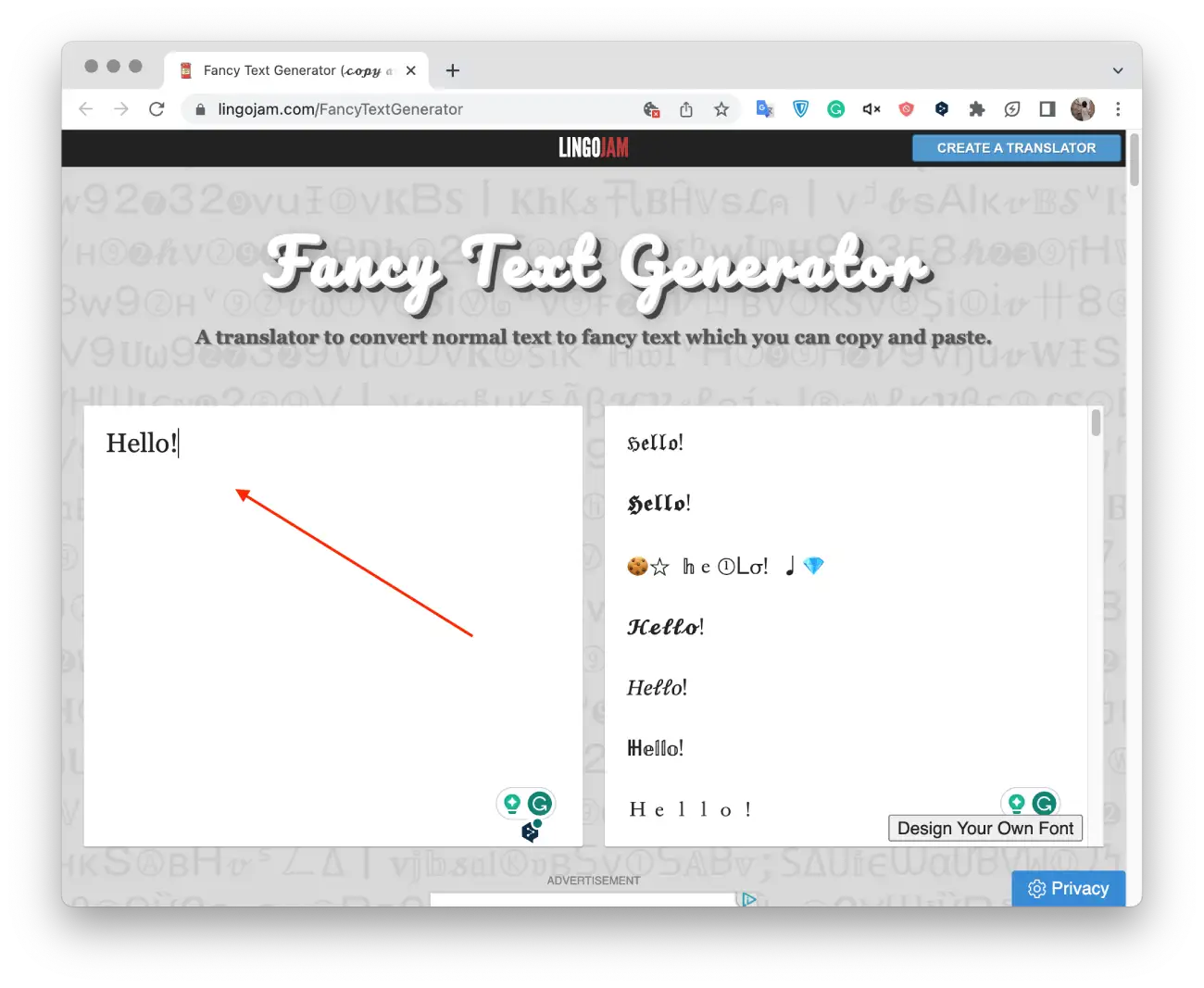
- Po prawej stronie ekranu pojawią się różne opcje czcionek.
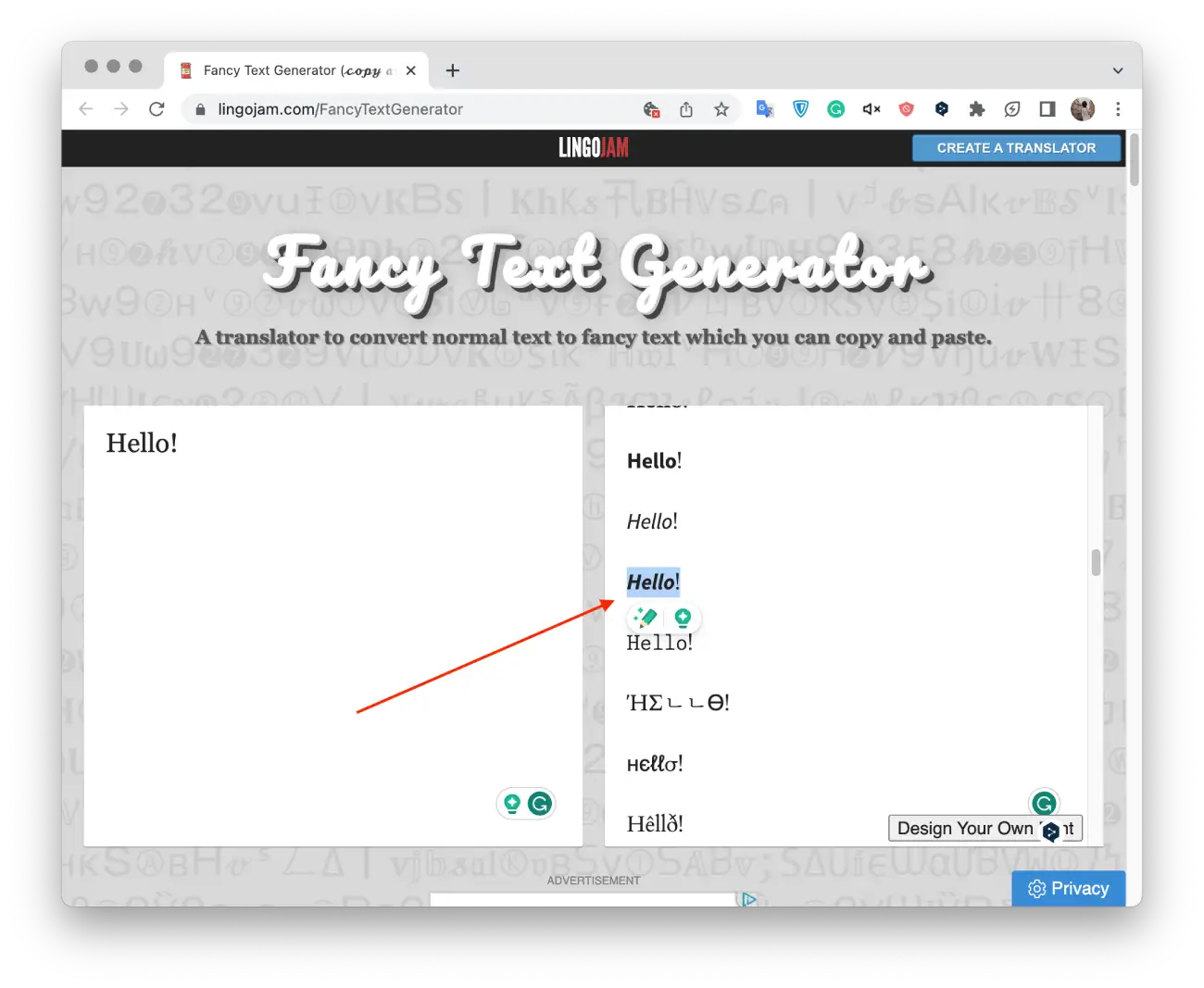
- Podświetl odpowiednią opcję i skopiuj ją. Użyj myszki lub skrótu klawiaturowego „Ctrl + C” w systemie Windows lub „Command + C” w systemie Mac.
- Następnie otwórz Facebooka w innym oknie i kliknij okno, aby utworzyć post.
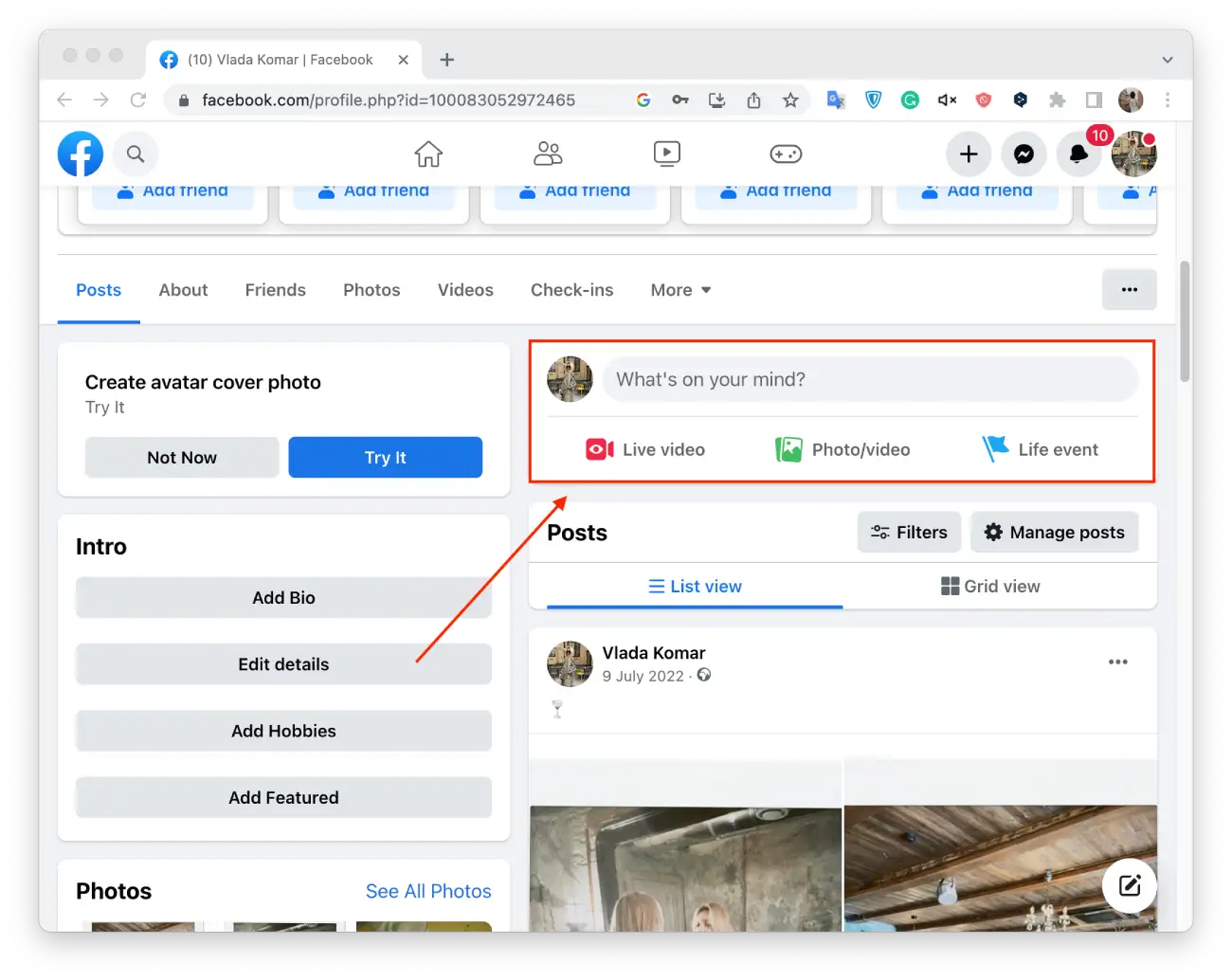
- W polu tekstowym posta wklej przekonwertowany tekst i naciśnij „Ctrl + V” w systemie Windows lub „Command + V” w systemie Mac.
- Następnie opublikuj post.
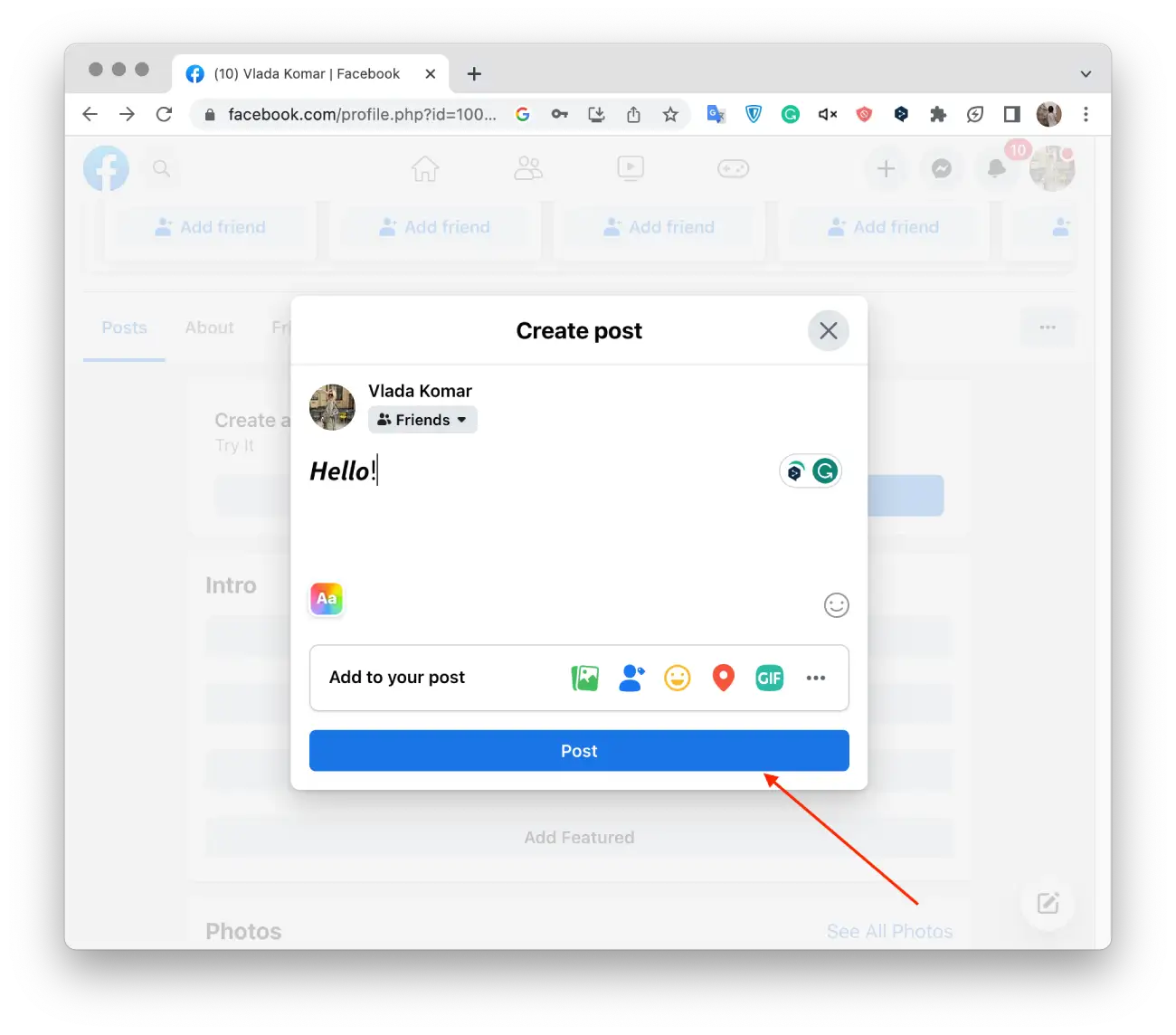
Aby zmienić czcionkę w poście na Facebooku za pomocą LingoJam na iPhonie, wykonaj następujące kroki:
- Otwórz LingoJam w przeglądarce na smartfonie.
- Następnie wpisz tekst w górnym oknie.
- Stuknij i przytrzymaj tekst, aby go zaznaczyć.
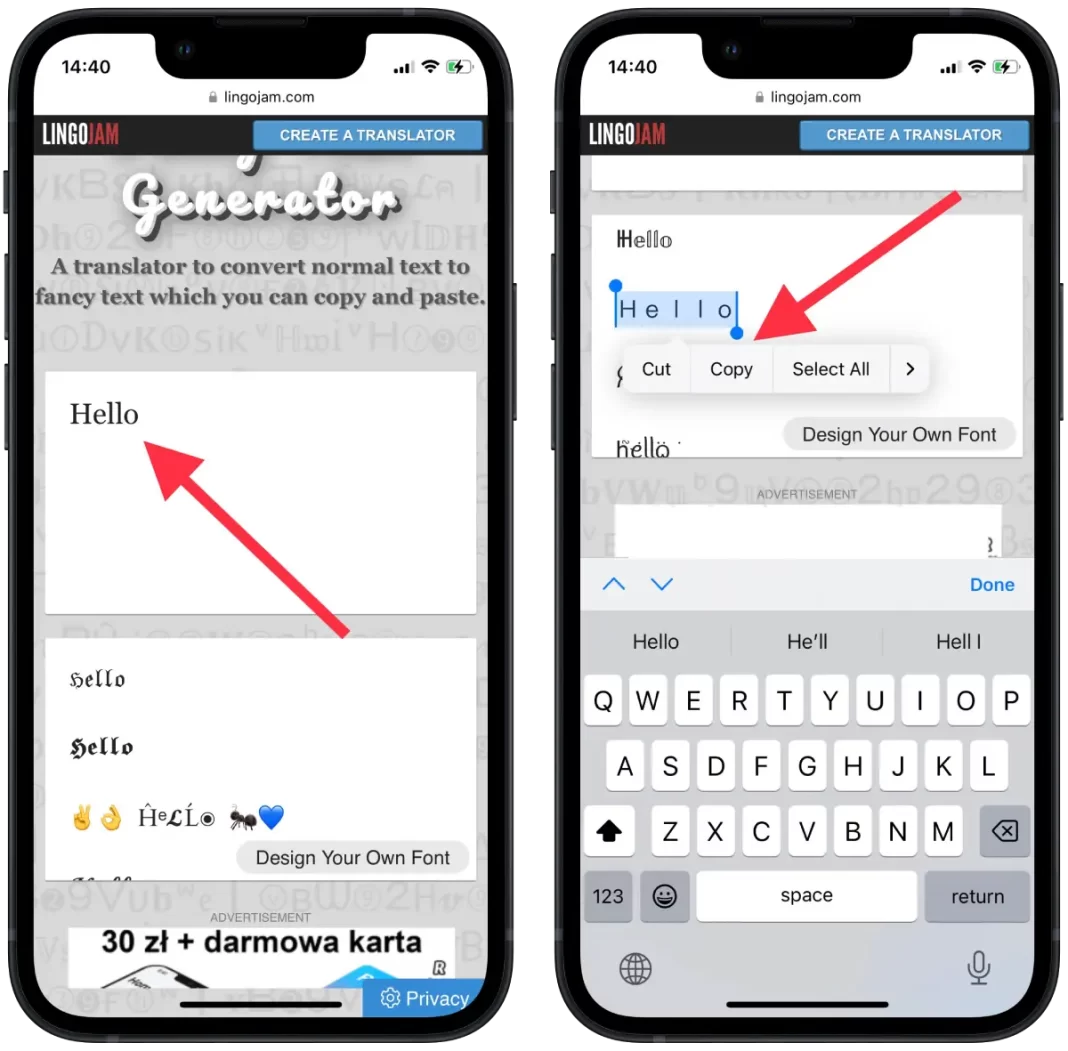
- Następnie otwórz aplikację Facebook i utwórz nowy post.
- Stuknij i przytrzymaj ekran, aby wstawić tekst.
- Naciśnij przycisk „Opublikuj„, aby opublikować zaktualizowany post na Facebooku.
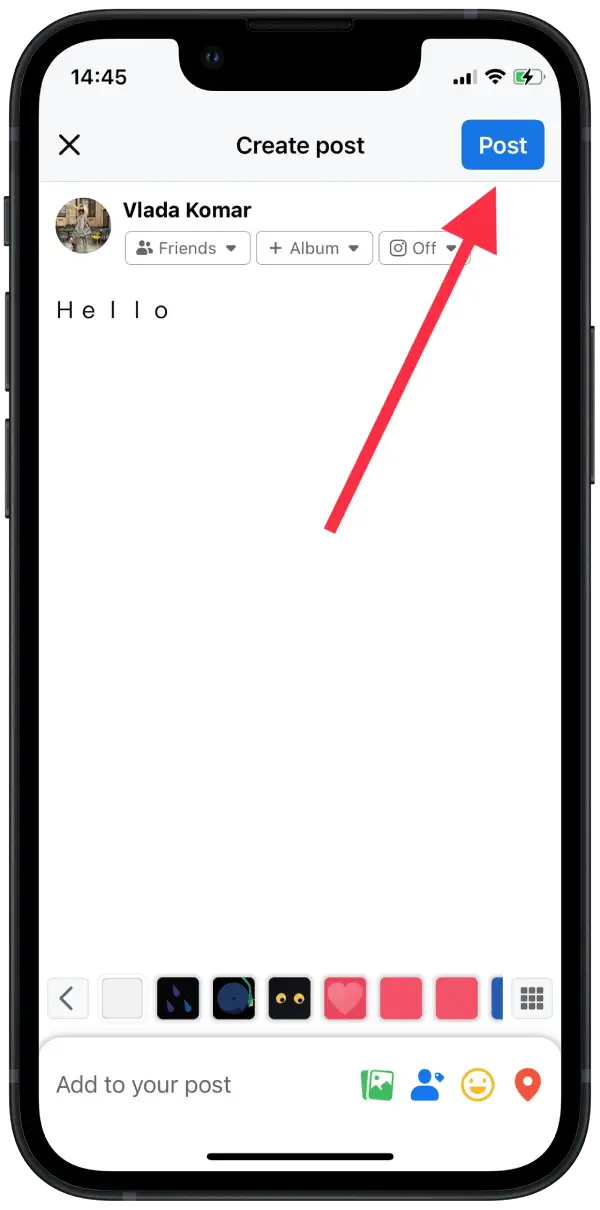
Należy pamiętać, że nie wszystkie style czcionek mogą być kompatybilne z Facebookiem, dlatego zaleca się wyświetlenie podglądu postu, aby upewnić się, że czcionka jest wyświetlana poprawnie przed jego opublikowaniem.
Jak zmienić czcionkę w poście na Facebooku za pomocą Сool Symbol?
Poniżej opiszę, jak korzystać z Cool Symbol na komputerze i smartfonie. Korzystanie z Color Symbol jest podobne do LingoJam, które wyjaśniłem w poprzedniej sekcji.
Aby zmienić czcionkę w poście na Facebooku za pomocą Сool Symbol na komputerze Mac, wykonaj następujące kroki:
- Otwórz przeglądarkę internetową i przejdź do strony Cool Symbol.
- Wybierz sekcję „Zmieniacz czcionek”.
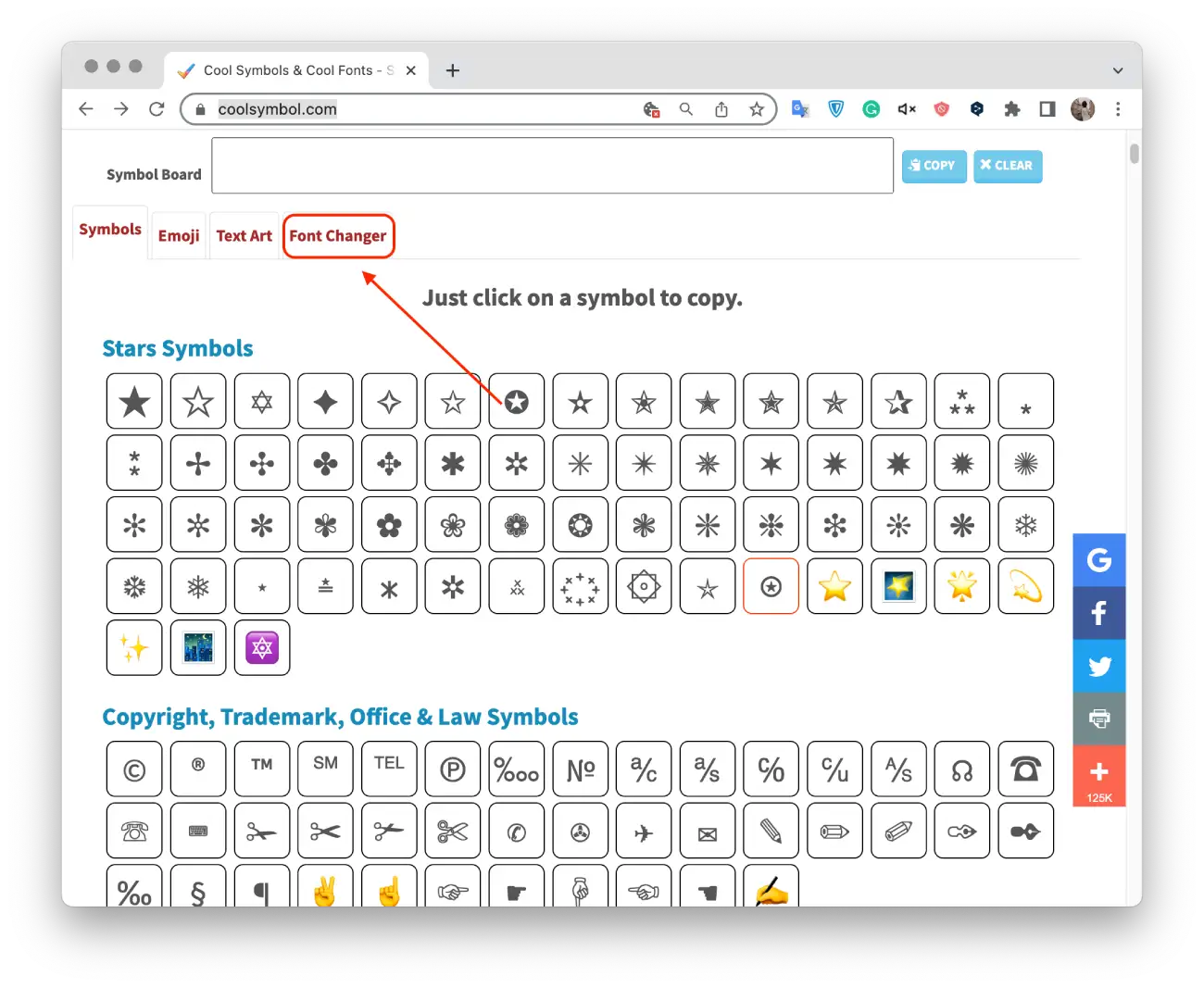
- Następnie wpisz tekst w polu.
- Następnie wybierz odpowiednią opcję i kliknij „Kopiuj”.
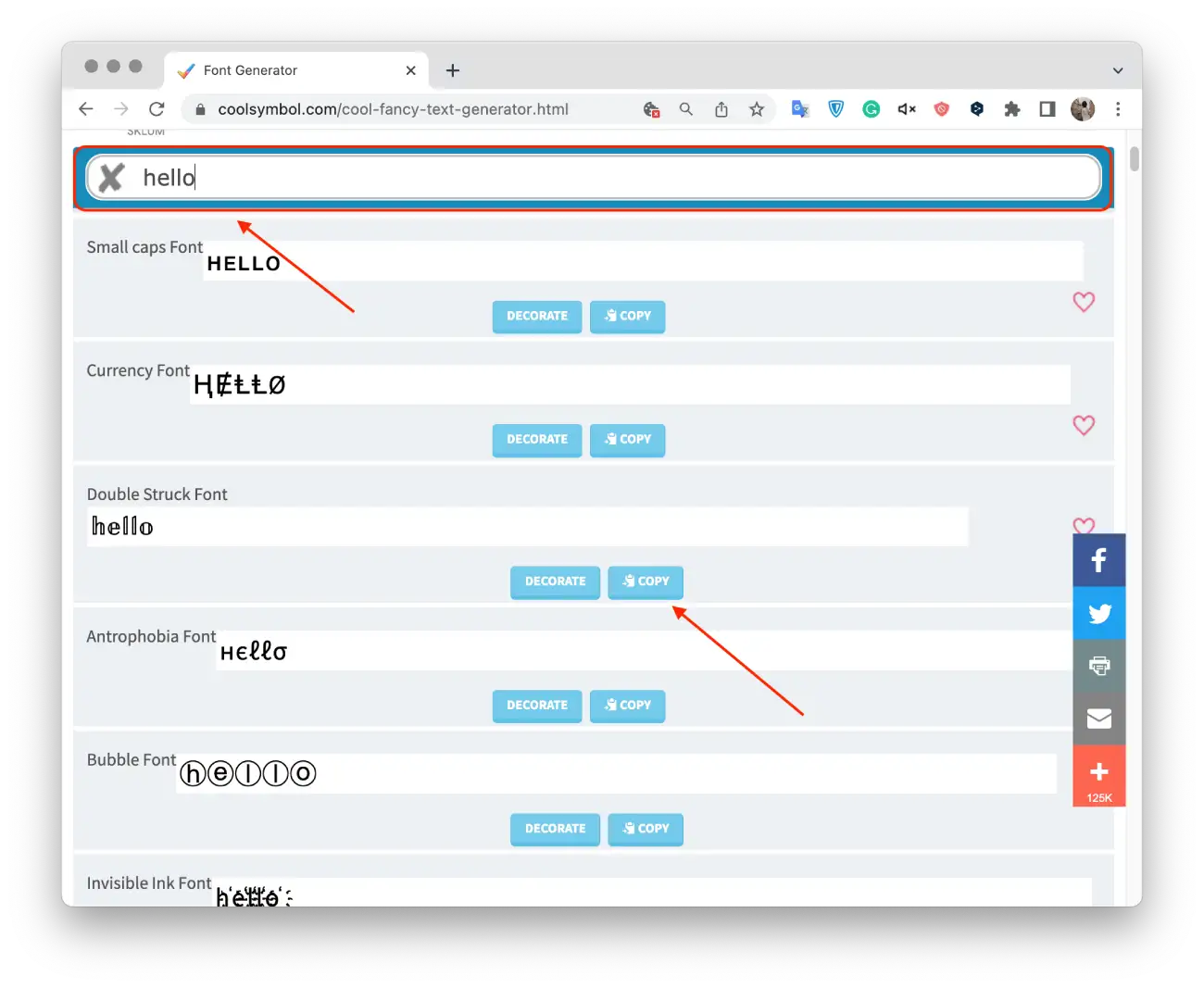
- Następnie otwórz Facebooka w innym oknie i kliknij, aby utworzyć post.
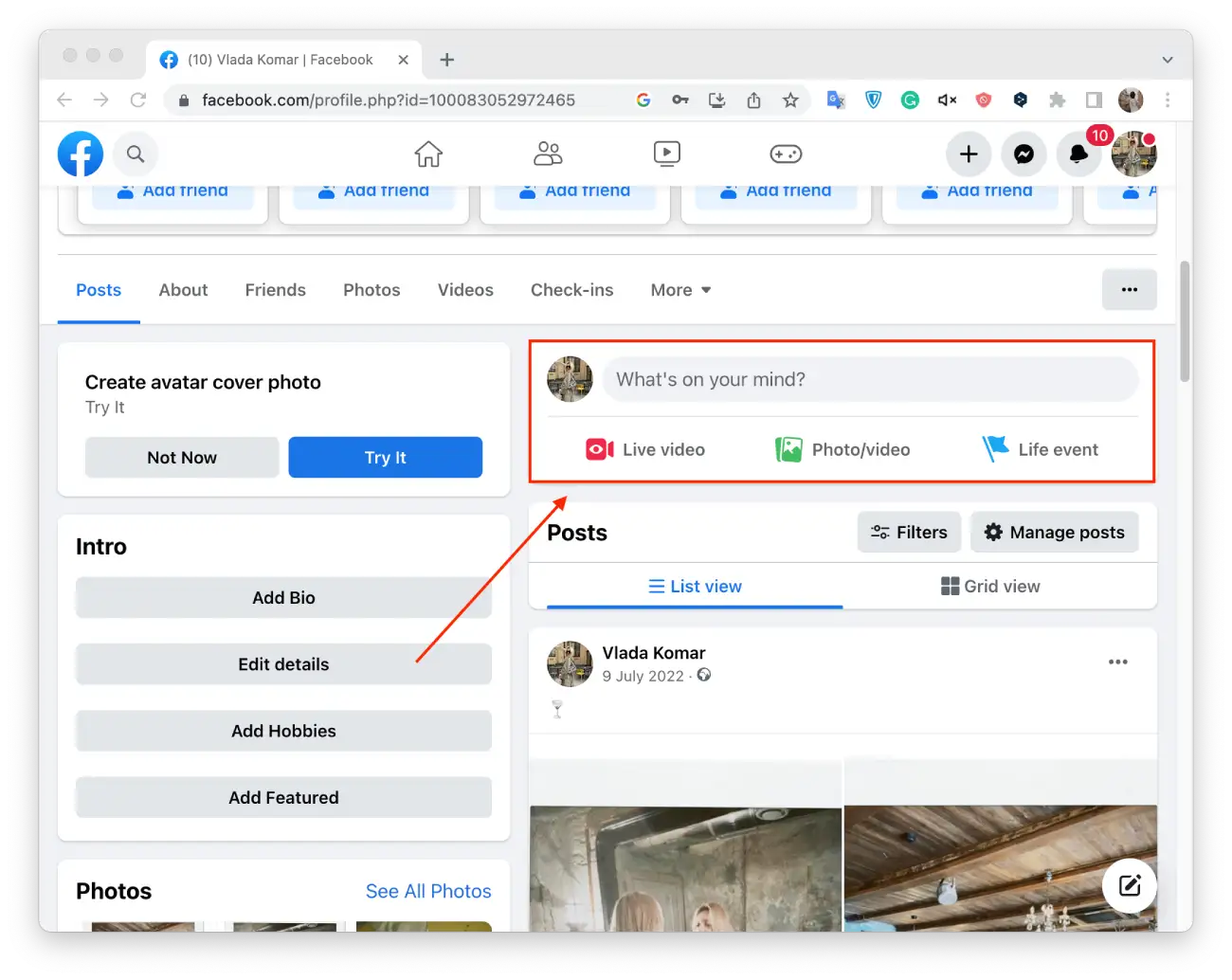
- W polu tekstowym posta wklej przekonwertowany tekst i naciśnij „Ctrl + V” w systemie Windows lub „Command + V” w systemie Mac.
- Następnie opublikuj post.
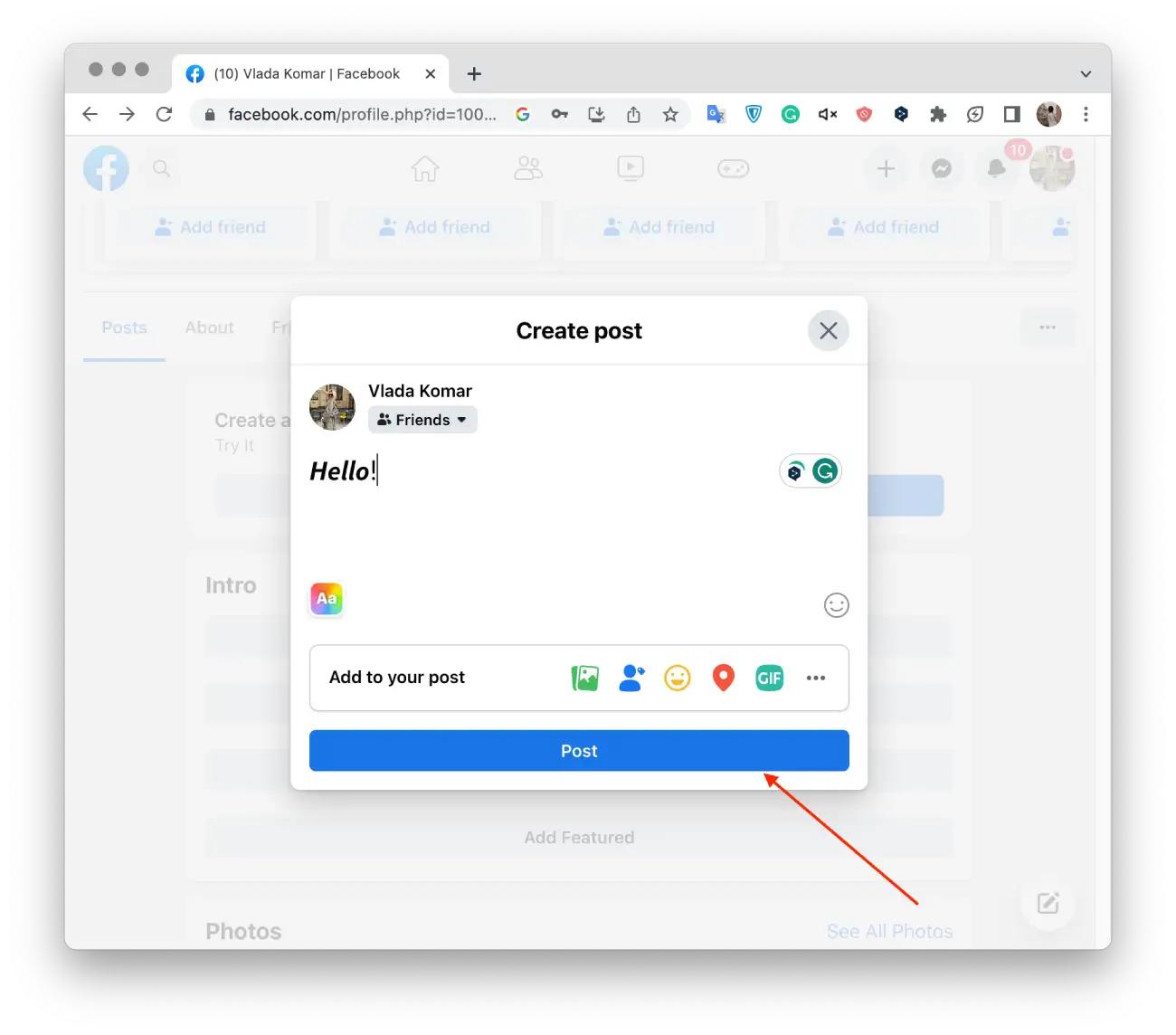
Aby zmienić czcionkę w poście na Facebooku za pomocą Сool Symbol na iPhonie, wykonaj następujące kroki:
- Przejdź do Cool Symbol na swoim iPhonie.
- Wybierz sekcję „Zmieniacz czcionek”.
- Następnie wpisz tekst w polu.
- Następnie wybierz opcję i kliknij „Kopiuj”.
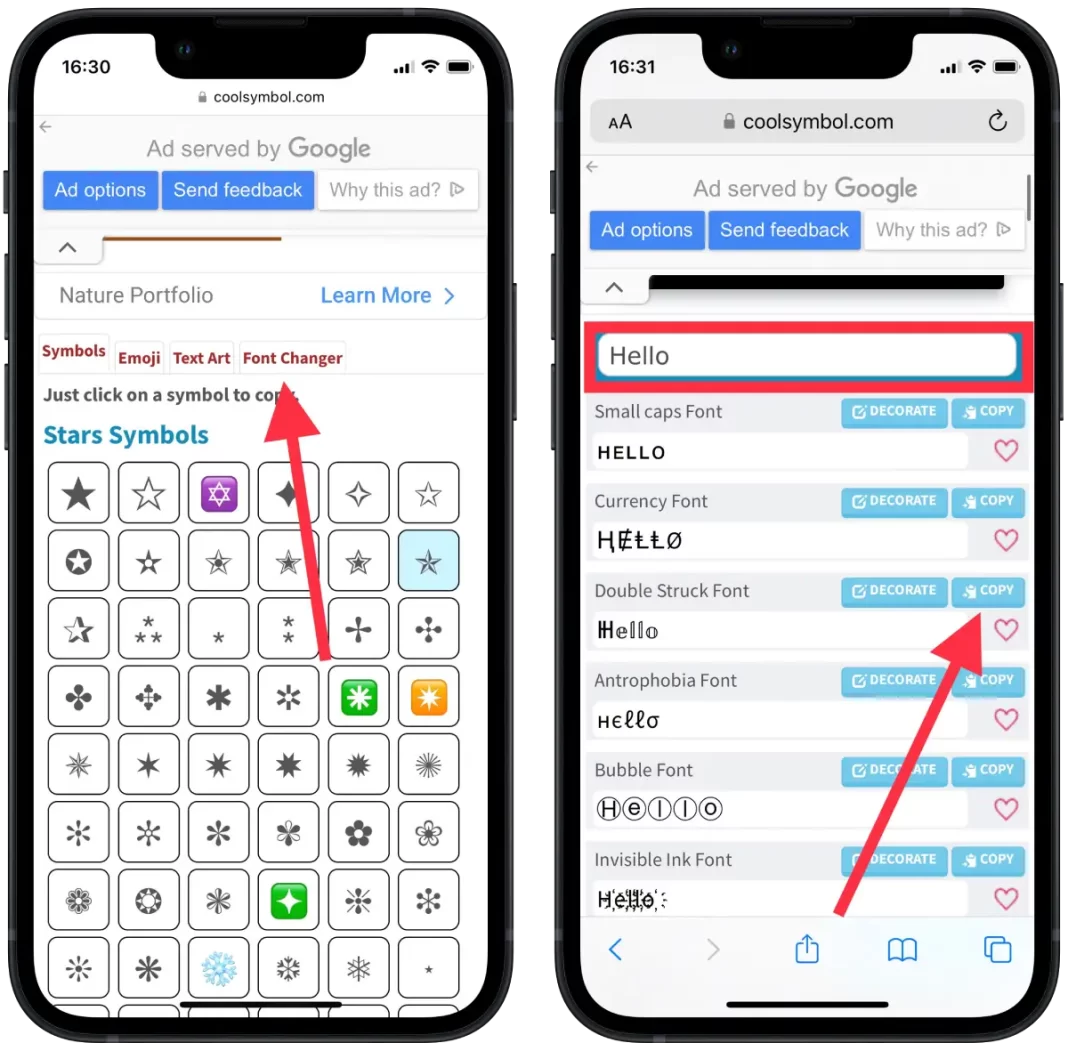
- Następnie otwórz aplikację Facebook i utwórz nowy post.
- Stuknij i przytrzymaj ekran, aby wstawić tekst.
- Naciśnij przycisk „Opublikuj„, aby opublikować zaktualizowany post na Facebooku.
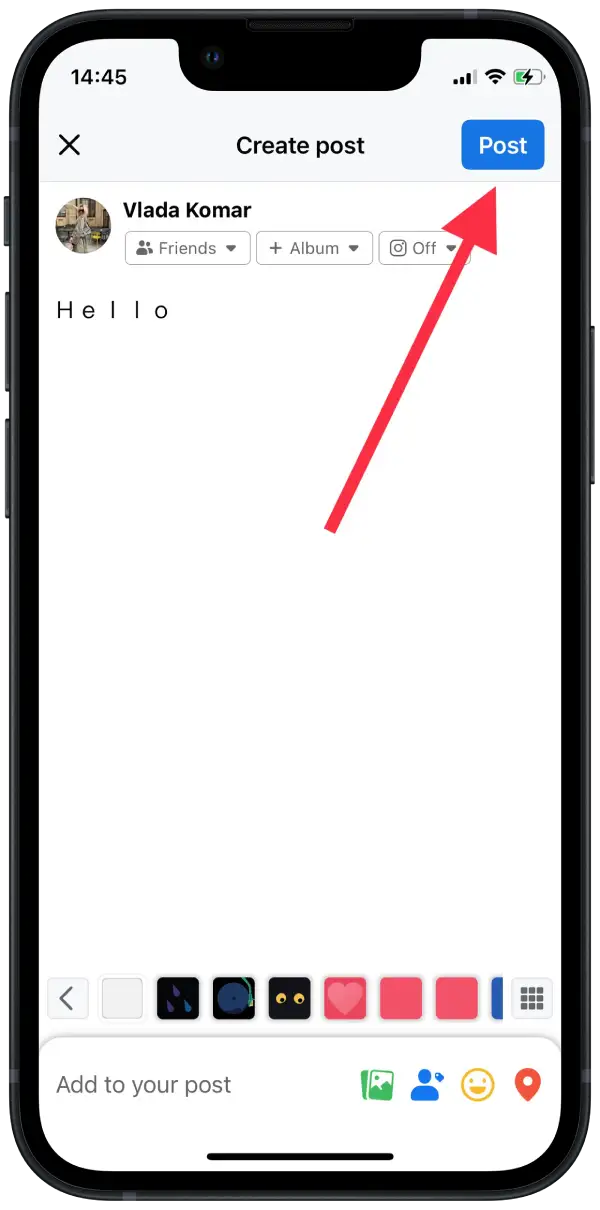
Możesz także użyć Color Symbol do kopiowania grafiki tekstowej, emoji i symboli. Możesz więc eksperymentować, aby dodać żądany element do swojego posta na Facebooku.
Jak zmienić czcionkę w poście na Facebooku za pomocą czcionki lub kroju pisma?
Czcionka lub krój pisma to narzędzie, które można dodać do przeglądarki internetowej, takiej jak Google Chrome, aby umożliwić użytkownikom zmianę stylu czcionki tekstu na stronie internetowej. Jeśli korzystasz z Facebooka lub innego serwisu społecznościowego za pośrednictwem przeglądarki na komputerze, ta metoda będzie dla Ciebie lepsza. Jest ona wygodniejsza, ponieważ nie można otwierać innych witryn w celu zmiany czcionki w aktywnym oknie.
Aby zmienić czcionkę w poście na Facebooku przy użyciu czcionki lub kroju pisma, wykonaj następujące kroki:
- Najpierw należy otworzyć w sklepie internetowym Chrome okno rozszerzenia Czcionka lub krój pisma – Różne czcionki. Aby to zrobić, kliknij łącze.
- Następnie kliknij „Dodaj do Chrome”.
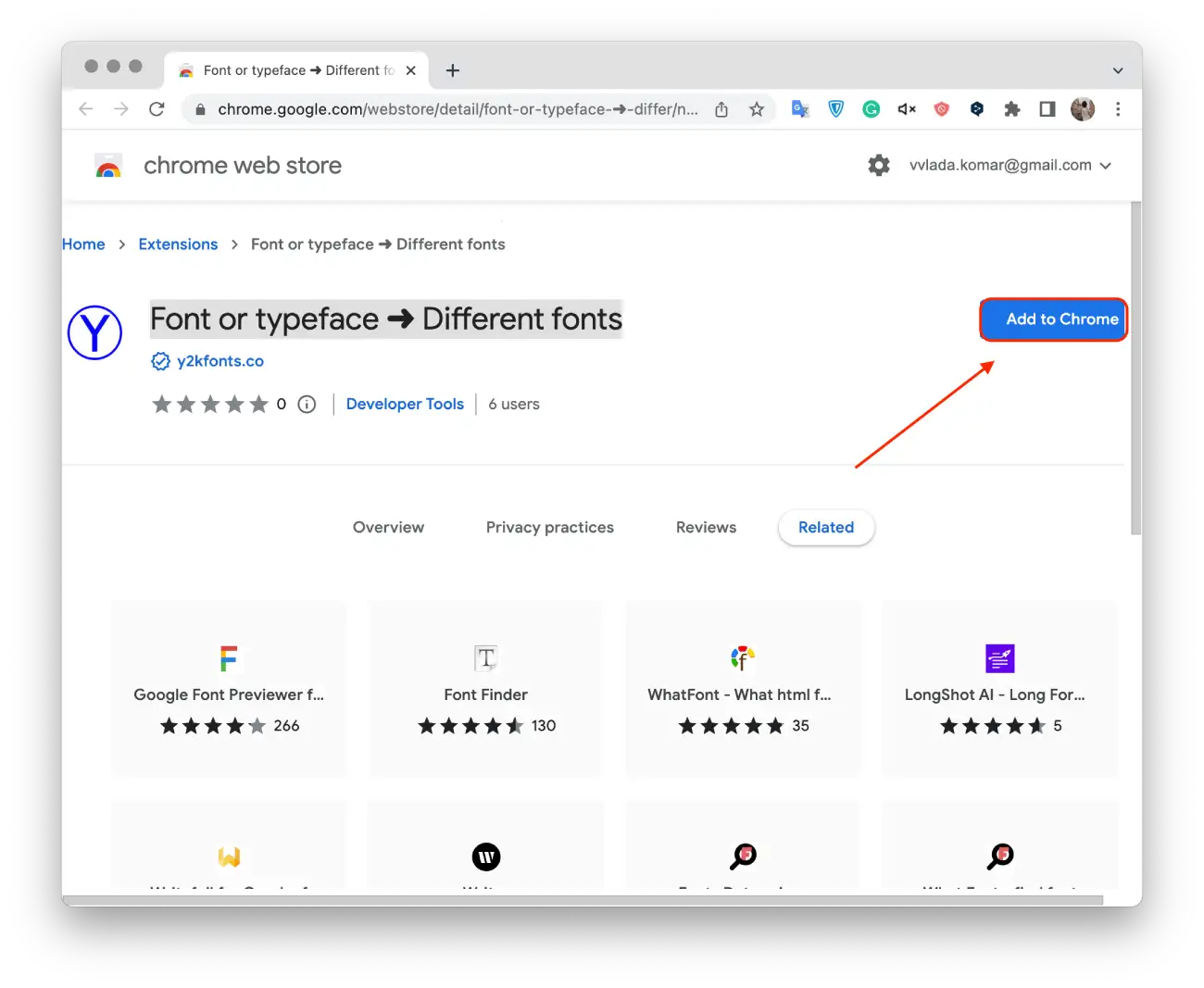
- Potwierdź swoje działania i kliknij „Dodaj rozszerzenie”.
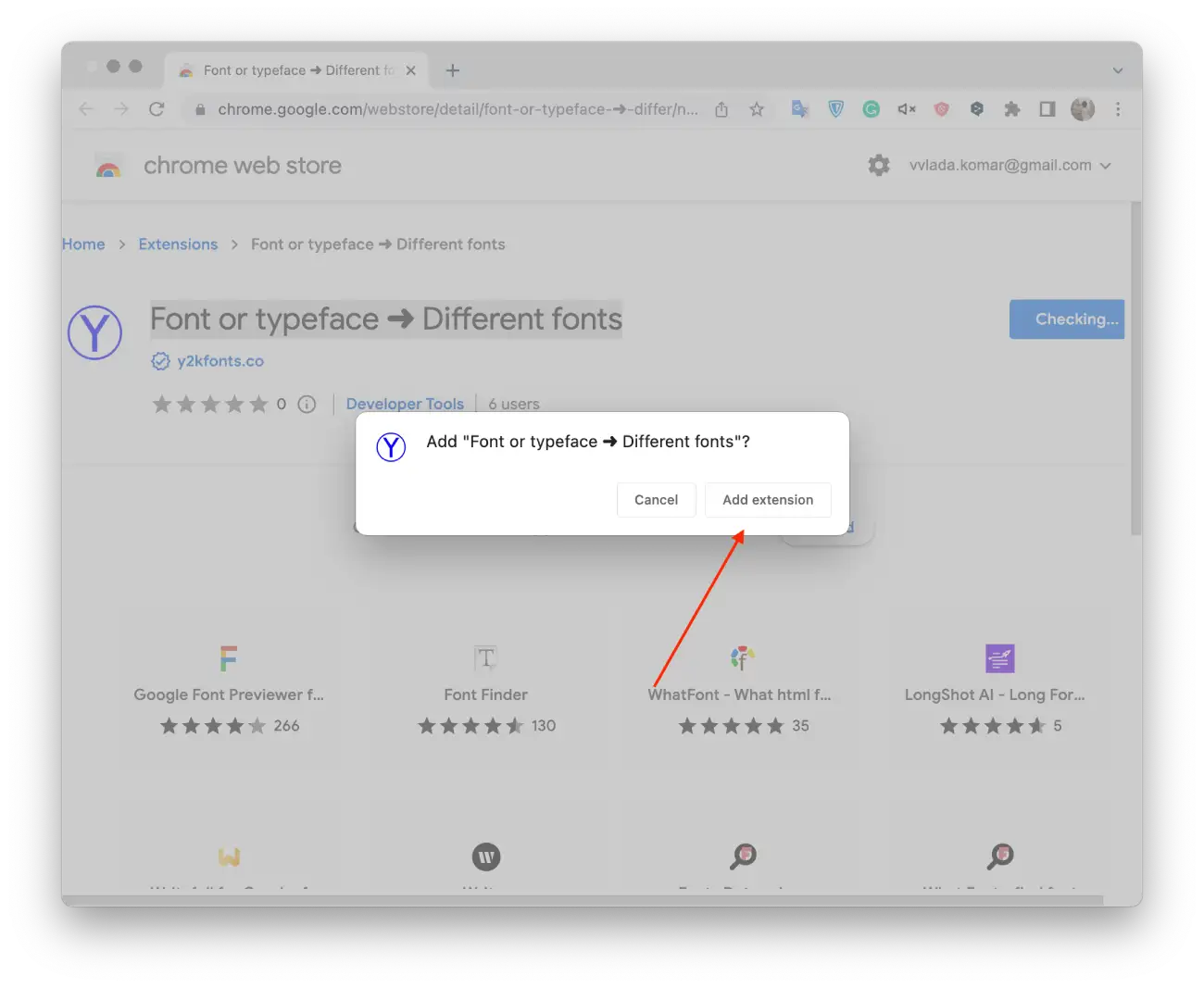
- Następnie otwórz Facebooka.
- Kliknij ikonę rozszerzenia.
- W polu wprowadź tekst.
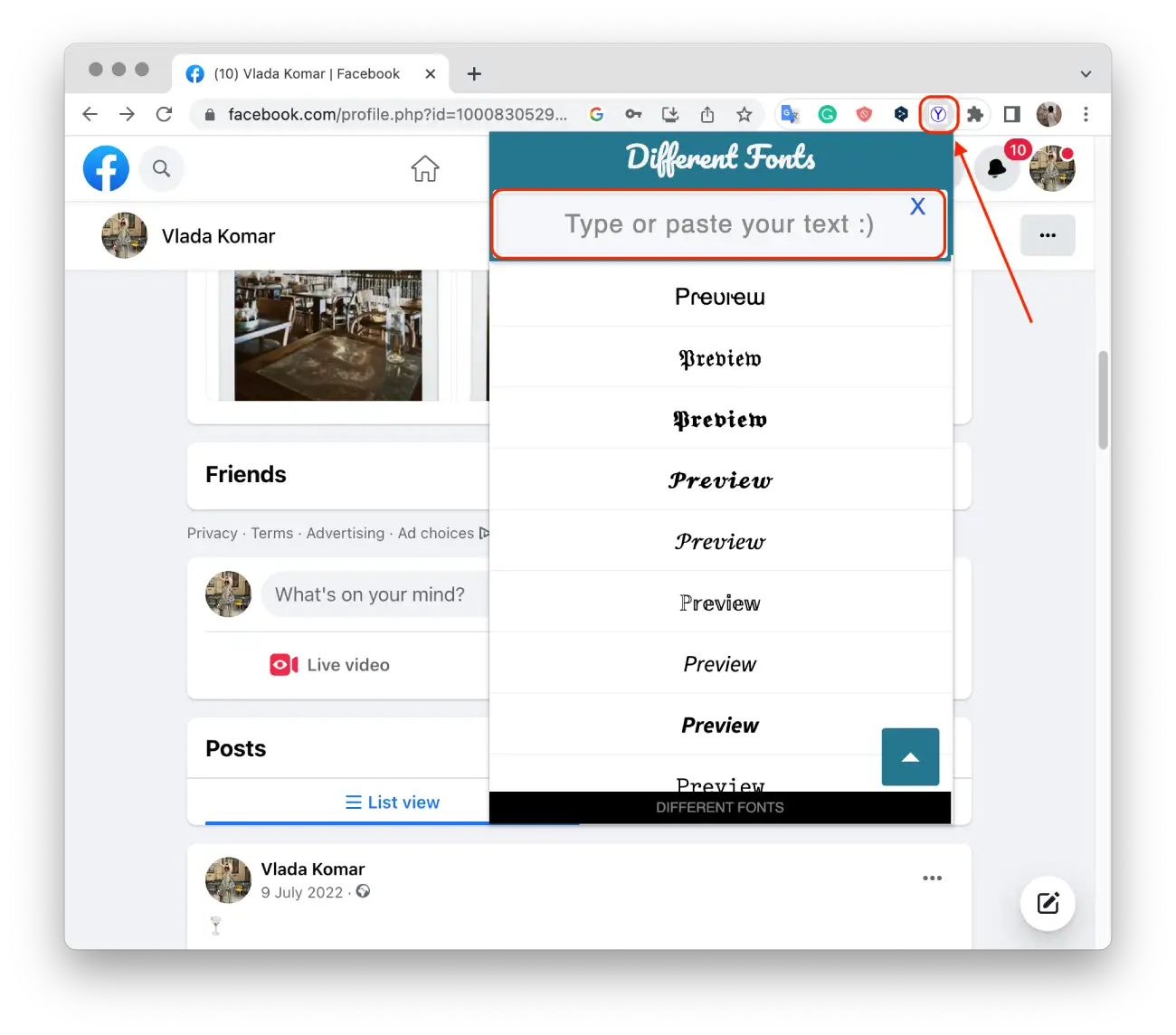
- Następnie kliknij wybraną opcję, a zostanie ona automatycznie skopiowana.
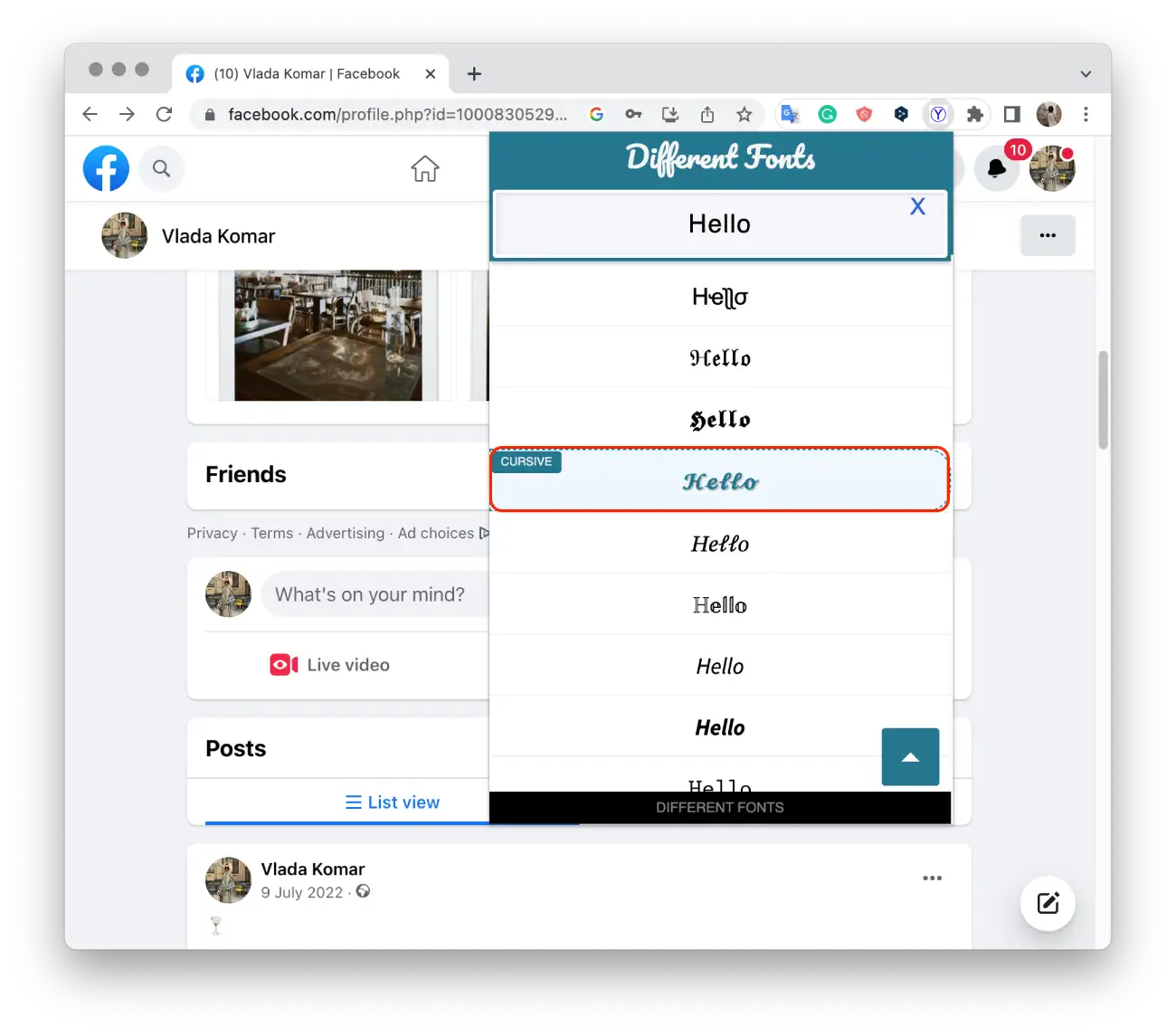
- Następnie wklej ten tekst w polu Facebooka.
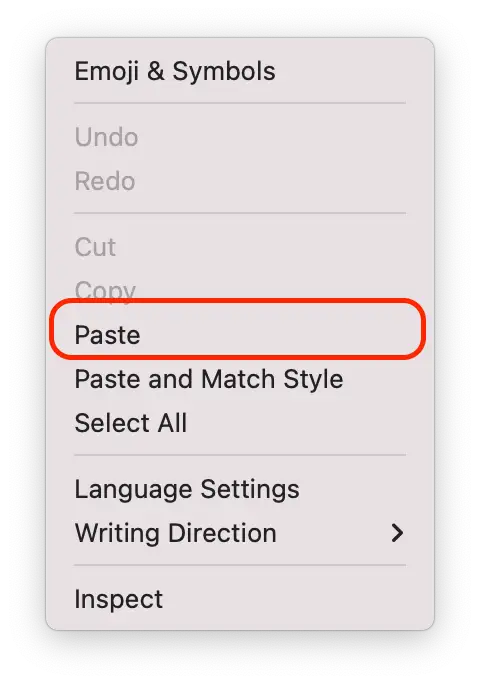
- I kliknij „Opublikuj„.
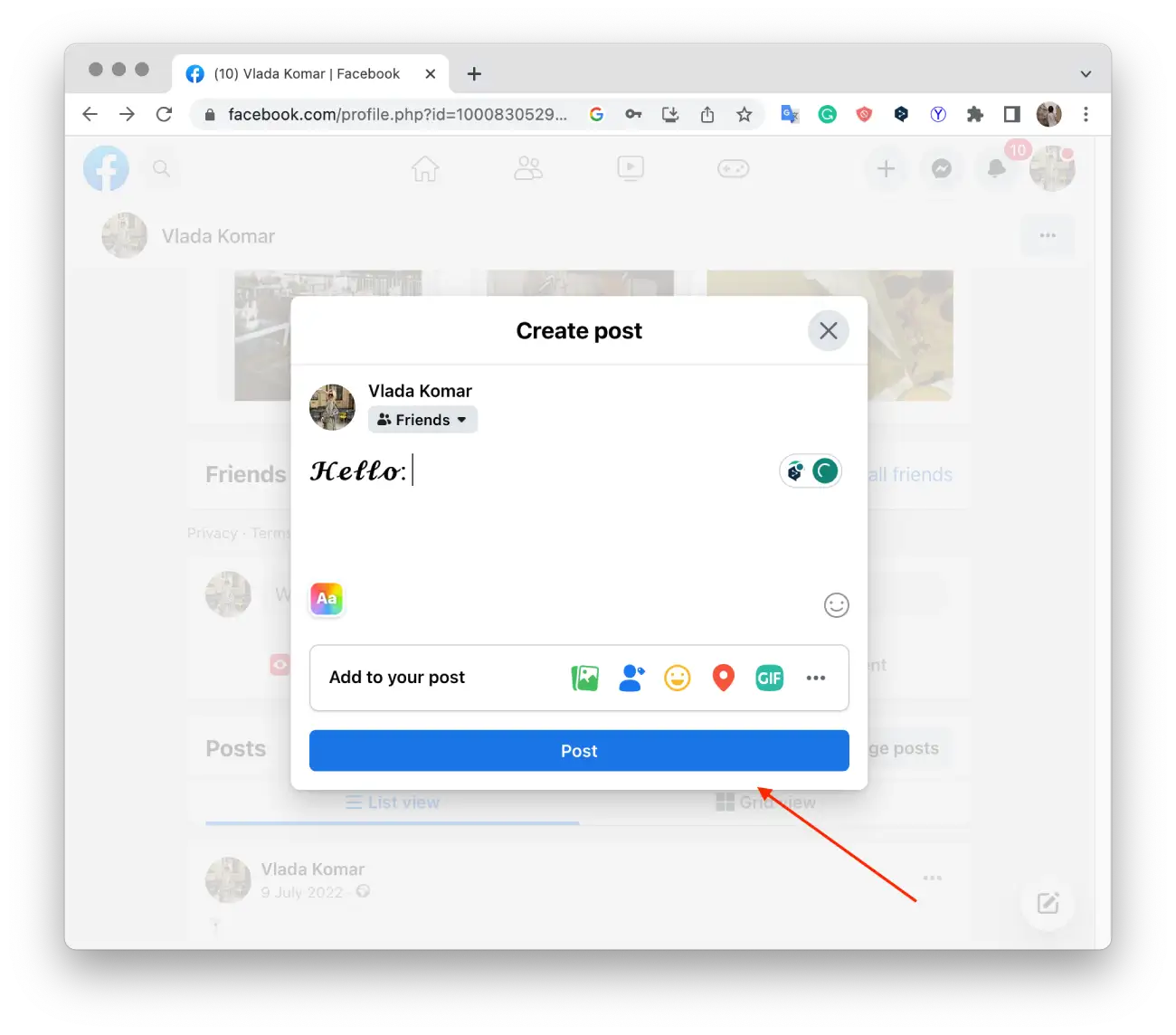
Po dodaniu rozszerzenia do przeglądarki Google Chrome można znacznie szybciej zmienić czcionkę. Wszystko, co musisz zrobić, to kliknąć ikonę rozszerzenia i wpisać tekst. Wybierz więc tę metodę, jeśli chcesz zmienić czcionkę za pomocą komputera.










